Jak zmienić hasło do Twittera
Co wiedzieć
- Na Twitter.com przejdź do Więcej > Ustawienia i prywatność > Zmień swoje hasło.
- Na Aplikacja Twitter, iść do Ustawienia i prywatność > Konto > Hasło.
- Aby zresetować zapomniane hasło, wybierz Zapomniałeś hasła? na stronie logowania.
Powinieneś często aktualizować swoje dane logowania na Twitterze, aby Twoje konto było bezpieczne i chronione przed hakerami. Oto kilka sposobów zmiany hasła do Twittera.
Jak zmienić hasło do Twittera z Twitter.com?
Jeśli znasz swoje hasło i chcesz je zmienić, zaloguj się do swojego Konto Twitter dokonać zmiany.
Zaloguj się na swoje konto na Twitterze, używając swojego aktualnego hasła.
-
Wybierz Więcej w lewym panelu pionowym.
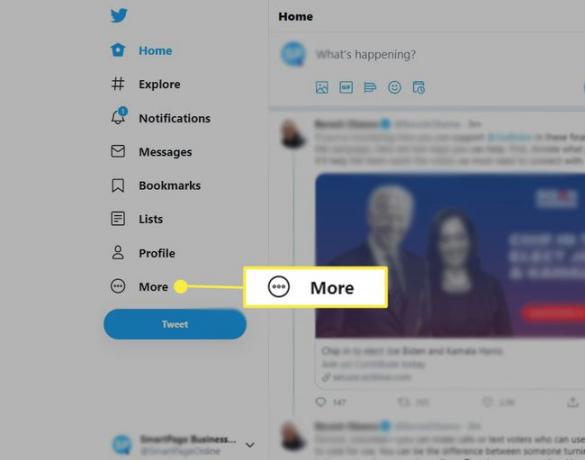
-
Wybierz Ustawienia i prywatność.

-
Pod Twoje konto nagłówek, wybierz Zmień swoje hasło.
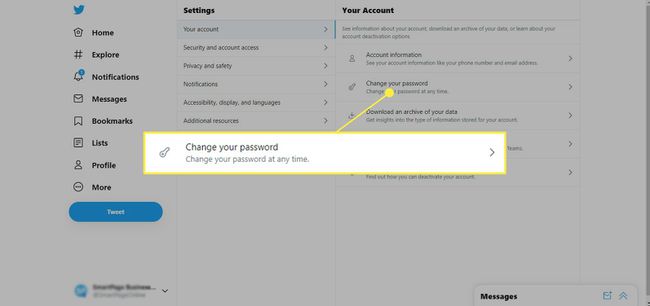
Wprowadź swoje aktualne hasło w Aktualne hasło pole tekstowe.
Wprowadź nowe hasło, którego chcesz używać w Nowe hasło pole tekstowe.
-
Wprowadź nowe hasło po raz drugi w Potwierdź hasło pole tekstowe.

Wybierz Zapisać kiedy skończysz.
Możesz zostać poproszony o sprawdzenie aplikacji, które mogą uzyskać dostęp do Twojego konta. Wybierz
Przejrzyj aplikacje aby zobaczyć aplikacje, które wymagają nowych danych logowania.
Aby dodać jeszcze więcej bezpieczeństwa do swojego konta na Twitterze, skonfiguruj uwierzytelnianie dwuskładnikowe. Uwierzytelnianie dwuskładnikowe oznacza, że do logowania będziesz używać swojego hasła do Twittera oraz jednego z następujących elementów: kodu zabezpieczającego, potwierdzenia z innej aplikacji lub wiadomości tekstowej.
Zmień hasło do Twittera w aplikacji Twitter
Zmiana hasła do Twittera w aplikacji mobilnej Twitter jest podobna do zmiany hasła w witrynie Twitter.
Otwórz aplikację Twitter na swoim urządzeniu inteligentnym.
Stuknij swoje zdjęcie profilowe.
Uzyskiwać Ustawienia i prywatność u dołu ekranu.
-
Uzyskiwać Konto.
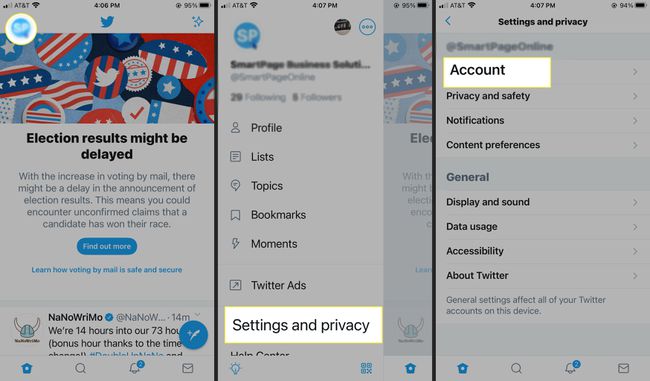
Pod Logowanie i bezpieczeństwo nagłówek, dotknij Hasło.
Wprowadź swoje aktualne hasło w Aktualne hasło pole tekstowe.
Wprowadź nowe hasło, którego chcesz używać w Nowe hasło pole tekstowe.
-
Wprowadź nowe hasło po raz drugi w Potwierdź hasło pole tekstowe.
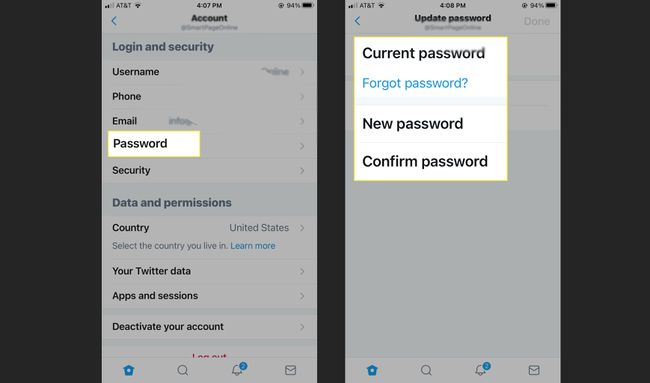
Uzyskiwać Aktualizować hasło.
Następnym razem, gdy zalogujesz się na swoje konto na Twitterze, użyj nowego hasła.
Zmień hasło do Twittera w witrynie mobilnej Twitter
Jeśli chcesz zmienić hasło do Twittera za pomocą przeglądarki internetowej na Androidzie lub iPhonie, skorzystaj z mobilnej strony Twittera. Czynności umożliwiające zmianę hasła do Twittera za pomocą witryny mobilnej Twitter są inne niż w przypadku korzystania z witryny Twitter.
Otwórz swoją ulubioną mobilną przeglądarkę internetową.
Przejdź do mobilnej witryny Twittera.
Zaloguj się przy użyciu swojego aktualnego hasła.
Dotknij swojego zdjęcie profilowe w lewym górnym rogu.
Uzyskiwać Ustawienia i prywatność.
-
Uzyskiwać Twoje konto.
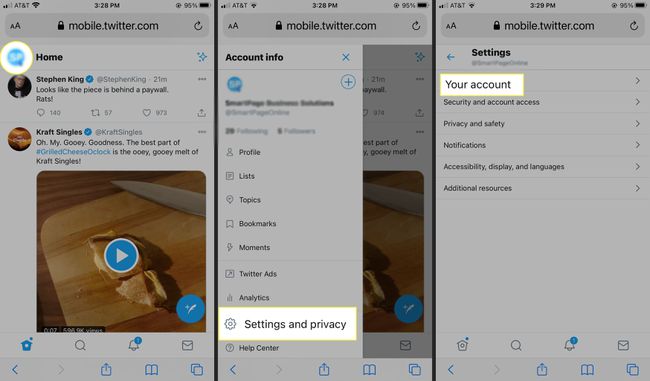
Uzyskiwać Zmień swoje hasło.
Wprowadź swoje aktualne hasło w Aktualne hasło pole tekstowe.
Wprowadź nowe hasło, którego chcesz używać w Nowe hasło pole tekstowe.
-
Wprowadź nowe hasło po raz drugi w Potwierdź hasło pole tekstowe.
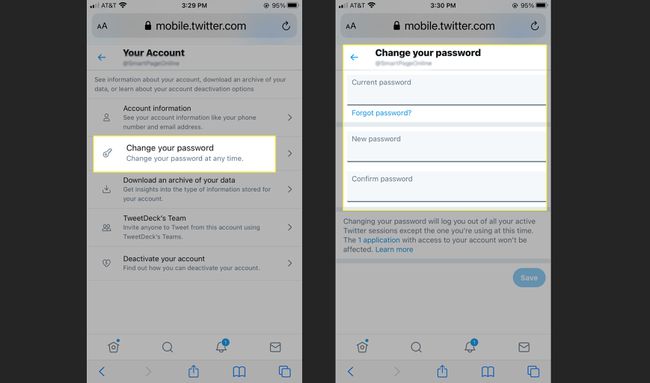
Uzyskiwać Zapisać kiedy skończysz.
Użyj nowego hasła przy następnym logowaniu do Twittera.
Zresetuj hasło do Twittera, które zgubiłeś lub zapomniałeś
Hasła gubią się i zapominają. Jeśli nie pamiętasz hasła do Twittera, zresetuj je.
Twitter wymaga adresu e-mail lub numeru telefonu, aby zresetować utracone lub zapomniane hasło. Upewnij się, że dodałeś jedno lub oba do swojego konta.
Przejdź do strony logowania na Twitterze.
-
Wybierz Zapomniałeś hasła?
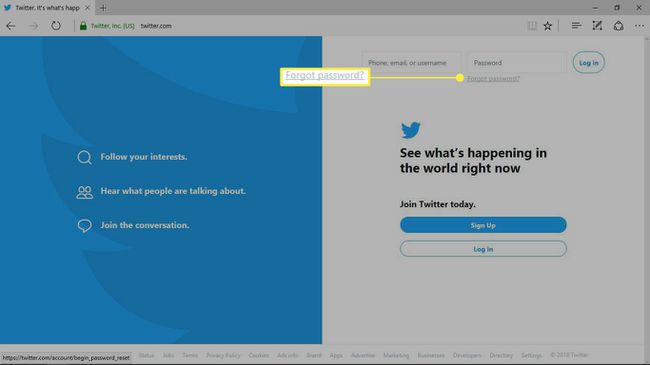
-
Wpisz swój adres e-mail, numer telefonu lub nazwę użytkownika Twittera w polu tekstowym.
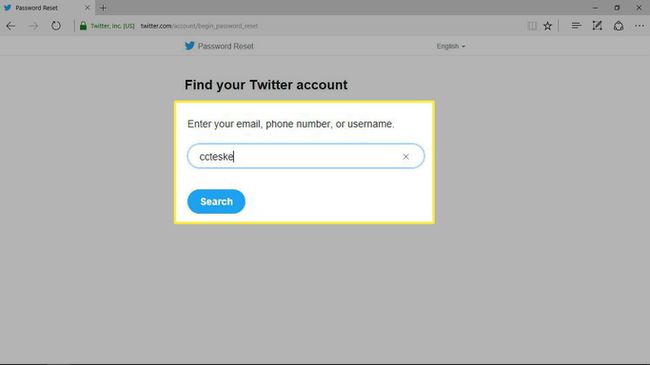
Wybierz Szukaj. Zostaniesz poproszony o wybranie sposobu zresetowania hasła.
-
Wybierz metodę, której chcesz użyć do resetowania hasła. W zależności od konfiguracji konta na Twitterze kod resetowania zostanie wysłany na Twój numer telefonu lub adres e-mail.

Wybierz Kontyntynuj. Pojawi się komunikat z prośbą o otwarcie poczty e-mail lub sprawdzenie wiadomości tekstowych.
Otwórz wiadomość e-mail lub SMS, a następnie wybierz Zresetuj hasło.
Wprowadź nowe hasło w Wpisz swoje nowe hasło pole tekstowe.
-
Wprowadź nowe hasło po raz drugi w Wpisz swoje nowe hasło jeszcze jednoczas pole tekstowe.
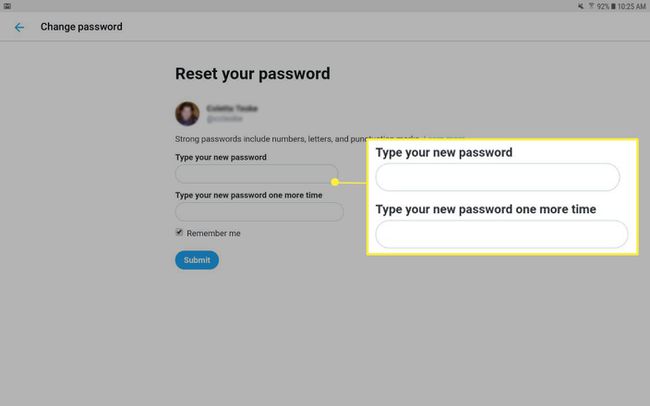
Wybierz Składać.
Zaloguj się do Twittera, podając swoją nazwę użytkownika i nowe hasło.
